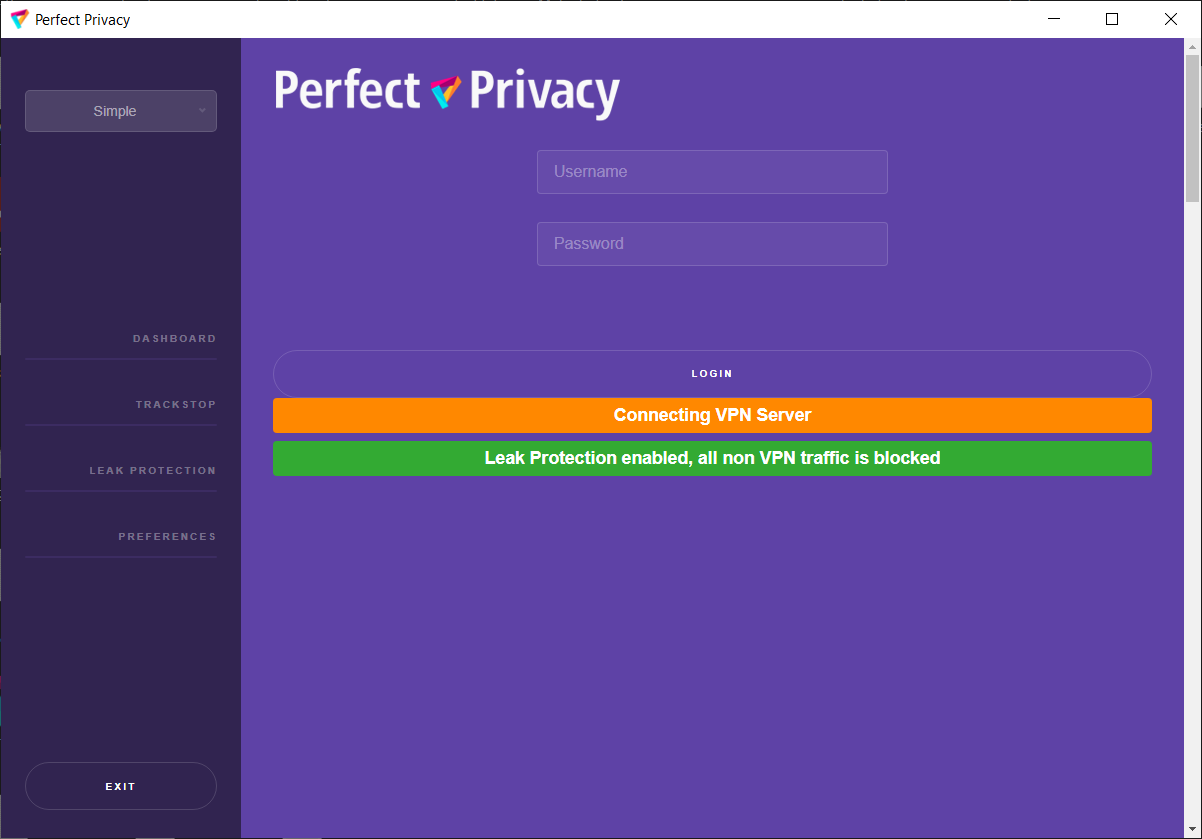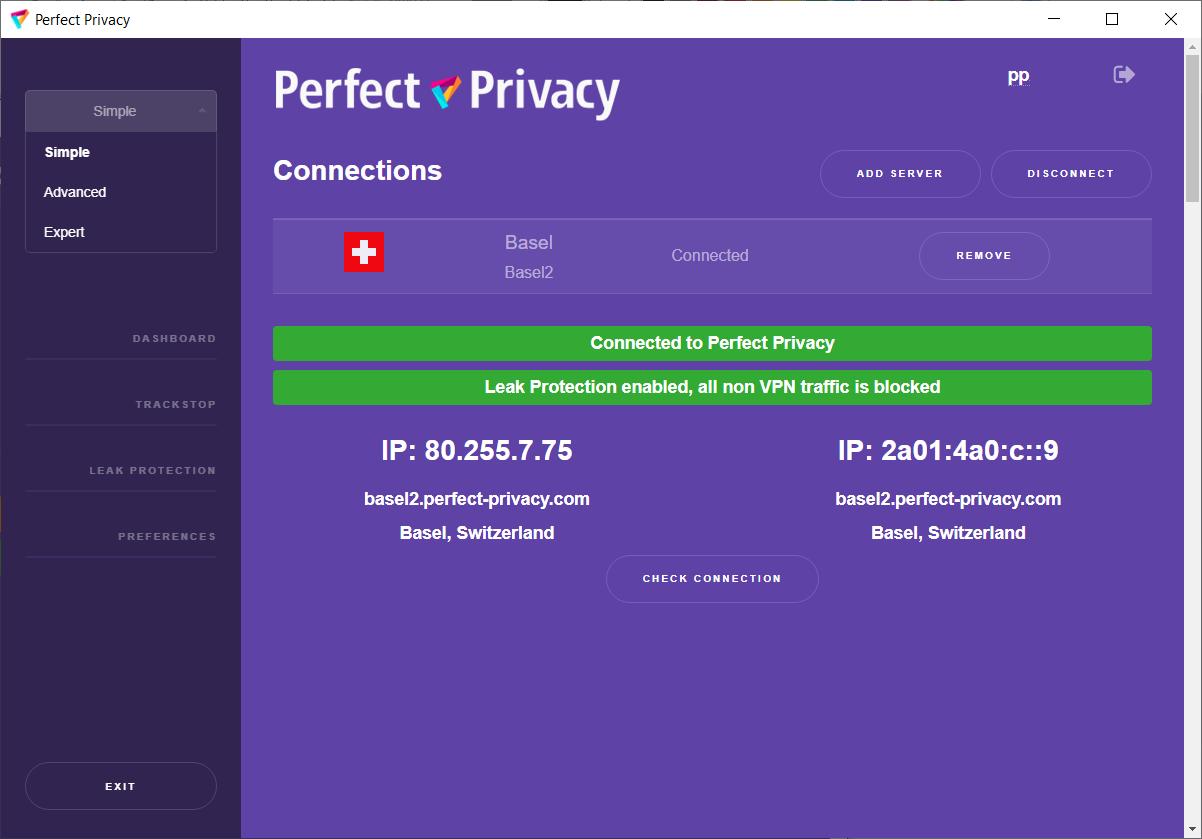Windows-Nutzer: Laden Sie den Perfect Privacy VPN Manager hier herunter. Mit einem Doppelklick auf die heruntergeladene Datei starten Sie die Installation. Falls Sie eine Schritt-für-Schritt-Anleitung für die Installation wünschen, so finden Sie diese für Ihre verwendete Windows-Version in unserem Anleitungsbereich.